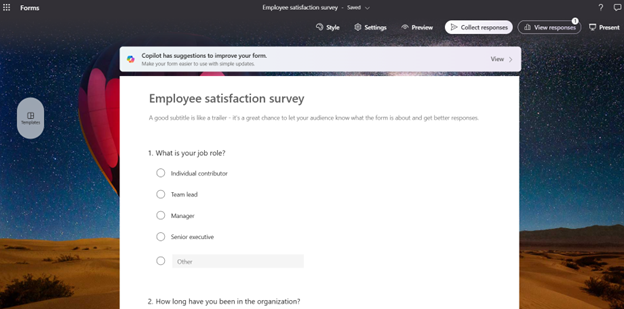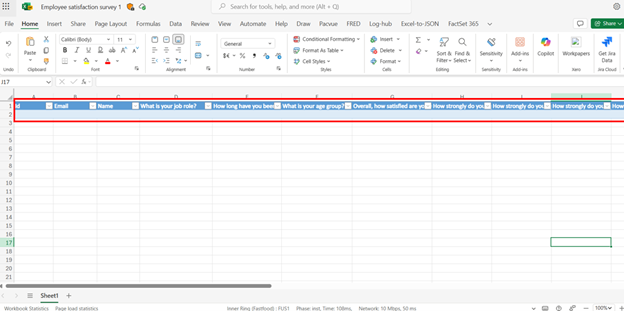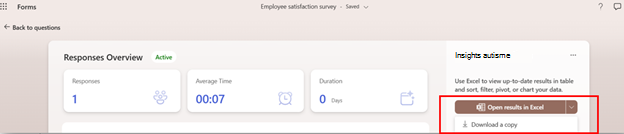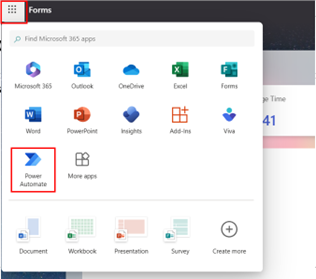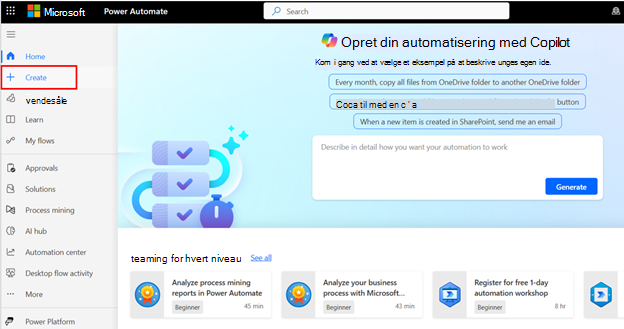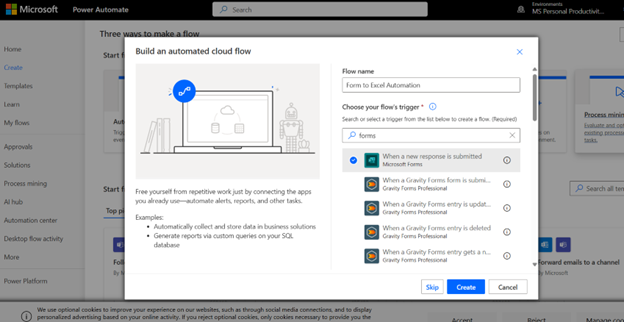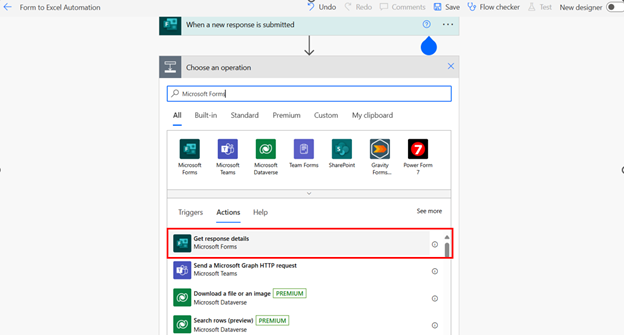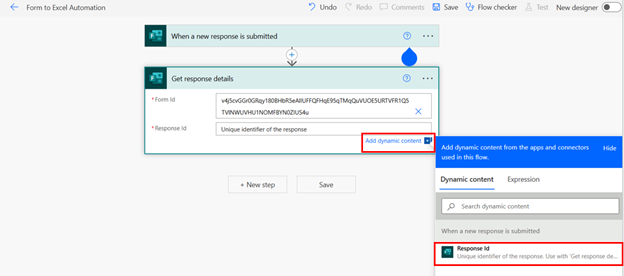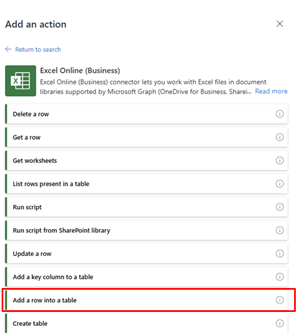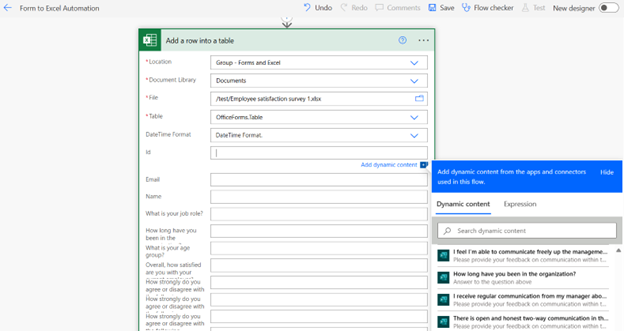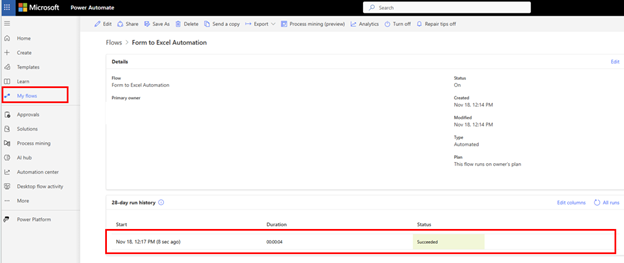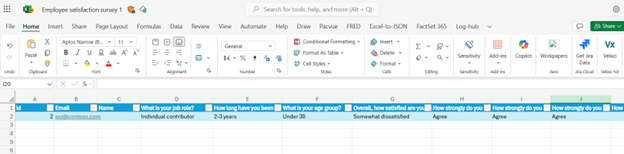Konfiguration af en automatiseret arbejdsproces mellem Microsoft Forms og Excel via Power Automate
Introduktion
Denne vejledning fører dig gennem processen med at konfigurere en automatiseret arbejdsproces mellem Microsoft Forms og Excel ved hjælp af Power Automate. Arbejdsprocessen kunne automatisk føje de Forms svardata til den foruddefinerede Excel-fil.
Forudsætninger
Før du begynder, skal du sikre dig, at du har følgende:
-
En Microsoft 365-konto med adgang til Microsoft Forms og Excel (Se beskrivelse af Microsoft 365-tjenesten)
-
Adgang til Power Automate (Kontrollér Power Automate-licenser for Power Automate-licenser med frø til Microsoft 365-konto)
Trinvis vejledning
1. Opret din Microsoft-formular
Til at starte med skal du bruge en Microsoft-formular, der indsamler de data, du vil automatisere. Skal du:
-
Log på din Microsoft 365-konto, og gå til Microsoft Forms.
-
Opret en formular, og design din formular ved at tilføje spørgsmål og konfigurere efter behov.
2. Konfigurer dit Excel-regneark
Forbered derefter et Excel-regneark til at gemme de data, der indsamles fra formularen:
-
Åbn Excel, og opret en ny projektmappe, eller brug en eksisterende projektmappe.
-
Navngiv kolonnerne, så de passer til felterne i din Microsoft-formular. Hvis din formular f.eks. indsamler navne og mailadresser, kan kolonnerne være mærket "Navn" og "Mail".
-
Gem projektmappen på OneDrive eller SharePoint, så den kan åbnes af Power Automate.
Hvis du allerede har en Excel-fil, der er sammenkædet med formularen (via "Åbn resultat i Excel" fra Forms resultatside), oprettes kolonnerne automatisk. Du kan justere kolonnerne efter behov.
3. Opret et nyt flow i Power Automate
Nu skal du oprette et flow i Power Automate for at sammenkæde formularen med dit Excel-regneark:
-
Åbn og log på Power Automate
-
og klik på "Opret" i menuen til venstre.
-
Vælg "Automatiseret skyflow", og giv dit flow et navn (f.eks. "Formular til Excel Automation").
-
Under "Vælg dit flows udløser" skal du søge efter og vælge "Microsoft Forms".
-
Vælg "Når der sendes et nyt svar" som udløser.
4. Konfigurer udløseren
Derefter skal du konfigurere udløseren til at angive, hvilke formularsvar der skal udløse flowet:
-
Vælg den formular, hvis data du vil automatisere, på rullelisten. Hvis formularen ikke vises, skal du indsætte formular-id'et fra formularens URL-adresse for at tilføje formularen.
-
Klik på "Nyt trin" for at fortsætte.
5. Tilføj en handling for at få formularsvar
Når du har konfigureret udløseren, skal du tilføje en handling for at hente formularsvar:
-
Søg efter "Microsoft Forms", og vælg "Få svaroplysninger".
-
Vælg din formular på rullelisten.
-
I feltet "Svar-id" skal du vælge "Svar-id" i feltet dynamisk indhold.
6. Tilføj en handling for at udfylde Excel-regnearket
Nu skal du konfigurere en handling til at skrive formularsvar til dit Excel-regneark:
-
Klik på "Nyt trin", og søg efter "Excel Online (Business)".
-
Vælg "Tilføj en række i en tabel".
-
Vælg placeringen af din Excel-fil (OneDrive eller SharePoint), vælg dokumentbiblioteket, og gå til den fil, du oprettede tidligere.
-
Vælg den tabel i regnearket, hvor du vil indsætte formulardataene.
-
Knyt felterne fra formularen til kolonnerne i excel-tabellen ved at vælge dynamisk indhold for hver kolonne.
-
Spar flowet.
7. Test dit flow
Før du afslutter, er det vigtigt at teste dit flow for at sikre, at det fungerer korrekt:
-
Send et testsvar til din Microsoft-formular.
-
Gå til Power Automate, og kontrollér flowoversigten for at se, om den kørte korrekt.
-
Åbn din Excel-fil for at bekræfte, at dataene er blevet registreret korrekt.
Fejlfindingstip
Hvis du støder på problemer, skal du overveje disse fejlfindingstrin:
-
Sørg for, at alle forbindelser (Microsoft Forms, Excel og Power Automate) godkendes og har de nødvendige tilladelser.
-
Kontrollér, at din Excel-tabel er formateret som en tabel (brug "Formatér som tabel" i Excel).
-
Gennemse den dynamiske tilknytning af indhold for at sikre, at alle felter er justeret korrekt.
-
Sørg for, at Excel-filen ikke har yderligere datasynkroniseringsforbindelse for at undgå duplikerede data.